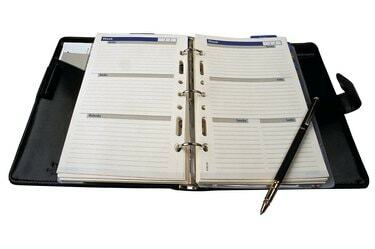
Kasutage malle, et printida välja spetsiaalselt teie jaoks mõeldud plaanija.
Oma elu planeeritud ja organiseeritud hoidmine võib tähendada erinevust õige ajakava ja halva planeerimise tõttu oluliste kohustuste vahelejätmise vahel. Paberplaneerijad muudavad kaasamiste ja koosolekute ühe pilguga nägemise lihtsaks, kuid nende ostmine võib sageli olla kulukas. Microsoft Word pakub tarkvara sees planeerijatele erinevaid malle, mis muudavad oma plaanija loomise, ajakava muutmise ja kalendrite printimise lihtsaks.
Planeerijate tüübid
Microsoft Office 2010 pakub mitmeid planeerijaid, mis vastavad teie vajalikule planeerimis- ja korraldustüübile. Kui vaatate programmi mallide jaotist, märkate, et seal on planeerijad kõige jaoks alates söögikordadest kuni pulmade, päevakavade ja sündmuste ajakavadeni. See tähendab, et saate printida mitut tüüpi planeerijaid sõltuvalt sellest, mida täpselt vajate. Mallid on täielikult redigeeritavad, mis tähendab, et saate muuta graafikat, tabeleid, fonte ja teksti vastavalt oma isikupärale ja vajadustele.
Päeva video
Malli valimine
Töötamiseks malliplaneerija valimiseks peate alustama Microsoft Wordi avamisega, mis asub tavaliselt menüüs Start. Kui programm on avatud, klõpsake "Uus", seejärel kerige akna vasakpoolses servas alla, et leida "Planners". Klõpsake "Planeerijad" ja aken täitub erinevate valikutega. Kui teil on Interneti-ühendus, saate kõige rohkem valikuid, kuna mõned plaanijad laaditakse alla Microsofti veebisaidilt. Valige mall, mis teie planeerimisvajadustele kõige paremini sobib, ja valige "Ava". Redigeeritav mall laaditakse automaatselt Microsoft Wordi.
Planeerija redigeerimine
Kui mall on Microsoft Wordi laaditud, saate oma plaanide koostamiseks kasutada saadaolevaid välju. Olgu selleks teie pere päevakava, söögikava või isiklik kuupäevaraamat, oluliste kuupäevade ja ülesannete lisamiseks on lihtne klõpsata muudetavatel väljadel. Samuti saate tekstikastide ja piltide ääriseid lohistada, et muuta nende suurust, lisada oma fotosid ja muuta planeerija isikupärasemaks.
Planneri printimine
Redigeeritud plaanija printimisel on oluline arvestada raamatu, faili või kausta tüüpi, milles plaanijat hoiate. Muidugi, kui kasutate arvutit sageli, saate oma planeerija salvestada Wordi failina ning seda jagada ja kasutada arvuti kaudu ilma printimiseta. Microsofti plaanijad on ette nähtud printimiseks tavalisele 8 1/2 x 10 tolli paberile. Kui vajate suuremat või väiksemat paberit, klõpsake Microsoft Wordi logol, seejärel valige "Prindi" ning vahetage paberi suurust ja prindisätteid. Enne printimist vaadake lehe eelvaadet ja lisage prinditud lehed köitjale või raamatusse, et koostada oma plaanija.




